เชื่อมต่อ/ควบคุมคอมพิวเตอร์ผ่านเครือข่ายด้วย KontrolPack

ควบคุมคอมพิวเตอร์ในเครือข่ายของคุณได้อย่างง่ายดายด้วย KontrolPack เชื่อมต่อและจัดการคอมพิวเตอร์ที่ใช้ระบบปฏิบัติการต่างๆ ได้อย่างง่ายดาย
คำสั่ง sudo เป็นส่วนที่ยอดเยี่ยมของบรรทัดคำสั่ง Linux มันช่วยให้ผู้ใช้รันคำสั่งรากโดยไม่จำเป็นต้องเข้าสู่รากปกป้องรักษาความปลอดภัยของพวกเขา ปัญหาคือ ในการใช้คำสั่ง sudo คุณจะต้องป้อนรหัสผ่าน
การต้องป้อนรหัสผ่านเพื่อดำเนินการคำสั่ง sudo เป็นคุณลักษณะด้านความปลอดภัยที่ยอดเยี่ยมอย่างไม่ต้องสงสัย แต่อาจเป็นเรื่องที่น่าเบื่อหน่ายและน่ารำคาญอย่างเหลือเชื่อ หากคุณพอใจกับการแลกเปลี่ยนคุณลักษณะด้านความปลอดภัย คุณสามารถทำให้ไม่ต้องใช้รหัสผ่านเพื่อใช้ sudo
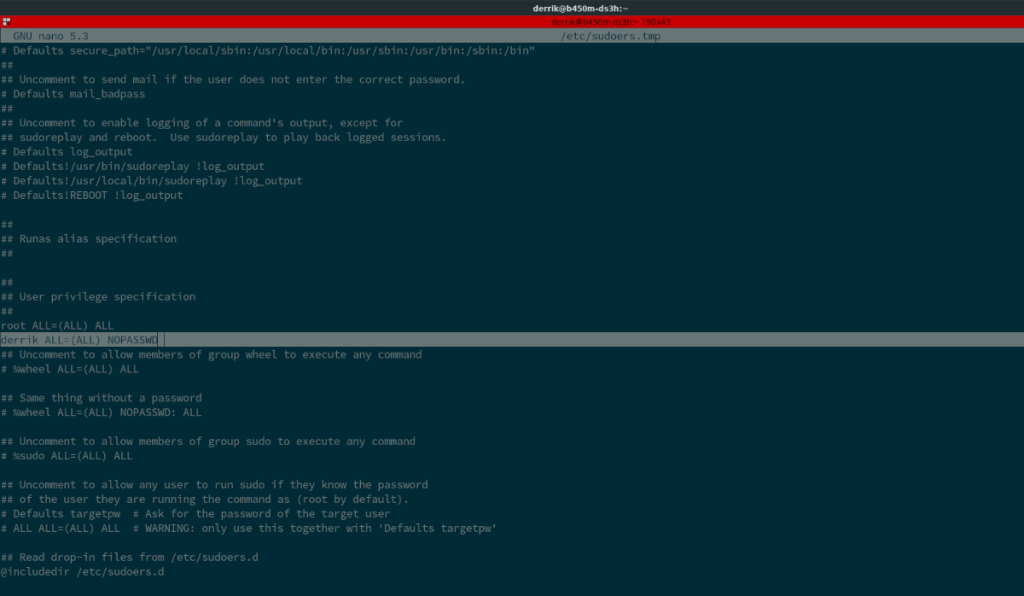 วิธีที่ง่ายที่สุดในการรันคำสั่ง sudo โดยไม่ต้องใช้รหัสผ่านคือดำเนินการชั่วคราว หมายความว่าไม่ต้องแก้ไขไฟล์ระบบเพื่อเปลี่ยนการตั้งค่า ในการดำเนินการนี้ จะใช้คำสั่งsudo -s
วิธีที่ง่ายที่สุดในการรันคำสั่ง sudo โดยไม่ต้องใช้รหัสผ่านคือดำเนินการชั่วคราว หมายความว่าไม่ต้องแก้ไขไฟล์ระบบเพื่อเปลี่ยนการตั้งค่า ในการดำเนินการนี้ จะใช้คำสั่งsudo -s
sudo -s คำสั่งอนุญาตให้ผู้ใช้เปลือก Sudo โดยพื้นฐานแล้ว คุณเข้าสู่ระบบเทอร์มินัลด้วยผู้ใช้และรหัสผ่านของคุณ และได้รับรูทเชลล์ จากนั้น คุณจะสามารถป้อนคำสั่งใดๆ ได้เหมือนกับว่าคุณทำโดยใช้คำสั่งsudo
ในการใช้ คำสั่งsudo -s ให้เริ่มต้นด้วยการเปิดเทอร์มินัล จากนั้นป้อนคำสั่งด้านล่าง
sudo -s
จากนั้นคุณจะเห็นข้อความแจ้งเทอร์มินัลของคุณลงชื่อเข้าใช้ Sudo shell ในฐานะรูท จากที่นี่ ให้ป้อนคำสั่งใดๆ ที่คุณต้องการเรียกใช้ด้วย คำสั่งsudo โดยไม่ต้องป้อนรหัสผ่าน
สามารถเข้าถึง Sudo shell ได้ตลอดเวลาในทุกผู้ใช้ หากต้องการออกจาก Sudo shell ให้ป้อนคำสั่ง exit
ทางออก
หากคุณต้องการรันคำสั่ง Sudo โดยไม่ต้องป้อน Sudo shell ในแต่ละครั้ง คุณสามารถเปิดใช้งาน sudo แบบไม่มีรหัสผ่านได้ sudo แบบไม่มีรหัสผ่านคือการเปลี่ยนแปลงไฟล์การกำหนดค่าที่เมื่อเปิดใช้งาน จะทำให้ทุกคำสั่ง sudo ทำงานโดยไม่มีรหัสผ่าน
อย่างไรก็ตาม ก่อนที่เราจะเริ่มต้น โปรดเข้าใจว่า sudo แบบไม่ใช้รหัสผ่านมีความเสี่ยงด้านความปลอดภัยอย่างมาก หากคุณมีรหัสผ่านที่ไม่รัดกุมสำหรับบัญชีผู้ใช้ของคุณ และจากนั้นคุณเปิดใช้งาน sudo แบบไม่มีรหัสผ่าน ผู้โจมตีที่ประสงค์ร้ายอาจสามารถแทรกซึมระบบของคุณได้ ตรวจสอบให้แน่ใจว่ารหัสผ่านของบัญชีผู้ใช้ของคุณปลอดภัยโดยการเปลี่ยนรหัสผ่าน
หากต้องการเปลี่ยนรหัสผ่านบัญชีผู้ใช้ของคุณ ให้เริ่มต้นด้วยการเปิดหน้าต่างเทอร์มินัล เมื่อหน้าต่างเทอร์มินัลเปิดขึ้น ให้รันคำสั่ง passwd
รหัสผ่าน
หลังจากดำเนินการ คำสั่งpasswd คุณจะถูกขอให้เปลี่ยนรหัสผ่านเป็นบัญชีผู้ใช้ Linux ของคุณ อย่าลืมป้อนบางสิ่งที่ปลอดภัยและน่าจดจำ เมื่อรหัสผ่านของคุณถูกเปลี่ยน ให้ทำตามคำแนะนำทีละขั้นตอนด้านล่างเพื่อเปิดใช้งาน sudo แบบไม่มีรหัสผ่านผ่านไฟล์ sudoers
ขั้นตอนที่ 1:ดำเนินการ คำสั่งvisudo เพื่อเปิดไฟล์ sudoers เพื่อแก้ไข คุณควรใช้ คำสั่งvisudo เพื่อแก้ไขไฟล์นี้เสมอ แทนที่จะใช้/etc/sudoersเพื่อความปลอดภัย
sudo EDITOR=นาโน visudo
โปรดทราบว่าหาก คำสั่งvisudo ใช้งานไม่ได้กับ คำสั่งsudo คุณสามารถเข้าถึงได้โดยใช้ su เพื่อเข้าสู่ระบบรูท
ซู - EDITOR=นาโนวิซูโด
ขั้นตอนที่ 2:เมื่ออยู่ภายในตัวแก้ไข Nano ให้ค้นหาบรรทัดของโค้ดroot ALL=(ALL) ALLแล้วกดปุ่ม Enterบนแป้นพิมพ์เพื่อเขียนบรรทัดใหม่โดยตรง
หลังจากกดปุ่ม Enter ให้เขียนโค้ดบรรทัดใหม่ อย่าลืมเปลี่ยน "ผู้ใช้" ในบรรทัดรหัสด้านล่างเป็นบัญชีผู้ใช้ของคุณ มิฉะนั้นรหัสจะไม่ทำงาน
ผู้ใช้ ALL=(ALL) NOPASSWD: ALL
ขั้นตอนที่ 3:กดปุ่ม Ctrl + O เพื่อบันทึกการแก้ไขในไฟล์การกำหนดค่า หลังจากบันทึกการแก้ไขที่ออกจากตัวแก้ไขโดยการกดCtrl + X ปุ่ม
เมื่อไฟล์การกำหนดค่าเปลี่ยนไป คุณจะสามารถดำเนินการ คำสั่งsudo โดยไม่ต้องป้อนรหัสผ่าน!
หากคุณไม่ต้องการให้ คำสั่งsudo ทำงานโดยไม่มีรหัสผ่านสำหรับทุกคำสั่งเทอร์มินัล คุณสามารถจำกัดคำสั่งเพื่อให้ทำงานเฉพาะบางอย่างได้โดยไม่ต้องใช้รหัสผ่าน นี่คือวิธีการตั้งค่า
ขั้นแรก เปิดไฟล์ sudoers ด้วย คำสั่งvisudo ด้านล่าง
sudo EDITOR=นาโน visudo
ภายในตัวแก้ไขข้อความ Nano ให้มองผ่านและค้นหาroot ALL=(ALL) ALLบรรทัดของโค้ด จากนั้นกดปุ่ม Enter เพื่อสร้างบรรทัดใหม่ด้านล่างโดยตรง หลังจากสร้างบรรทัดใหม่แล้ว ให้เพิ่มรหัสต่อไปนี้ แต่อย่าลืมเปลี่ยน "ผู้ใช้" เป็นชื่อผู้ใช้ของคุณ
ผู้ใช้ ALL=(ALL) NOPASSWD:
หลังจากเขียนโค้ดด้านบนแล้ว ให้เพิ่มคำสั่งที่คุณต้องการเรียกใช้โดยไม่ต้องใช้รหัสผ่าน ตัวอย่างเช่น หากต้องการให้ คำสั่งcp ทำงานใน sudo โดยไม่ต้องใช้รหัสผ่าน ให้ทำดังนี้
ผู้ใช้ ALL=(ALL) NOPASSWD:/usr/bin/cp
หากต้องการเพิ่มหลายคำสั่ง ให้แยกคำสั่งด้วย “,” เมื่อแก้ไขไฟล์ sudoers เสร็จแล้ว ให้กดปุ่มCtrl + O บนแป้นพิมพ์เพื่อบันทึกการแก้ไข จากนั้นกด Ctrl + X เพื่อปิดนาโน
ควบคุมคอมพิวเตอร์ในเครือข่ายของคุณได้อย่างง่ายดายด้วย KontrolPack เชื่อมต่อและจัดการคอมพิวเตอร์ที่ใช้ระบบปฏิบัติการต่างๆ ได้อย่างง่ายดาย
คุณต้องการทำงานซ้ำๆ โดยอัตโนมัติหรือไม่? แทนที่จะต้องกดปุ่มซ้ำๆ หลายครั้งด้วยตนเอง จะดีกว่าไหมถ้ามีแอปพลิเคชัน
iDownloade เป็นเครื่องมือข้ามแพลตฟอร์มที่ช่วยให้ผู้ใช้สามารถดาวน์โหลดเนื้อหาที่ไม่มี DRM จากบริการ iPlayer ของ BBC ได้ โดยสามารถดาวน์โหลดวิดีโอทั้งสองในรูปแบบ .mov ได้
เราได้ครอบคลุมคุณลักษณะของ Outlook 2010 ไว้อย่างละเอียดแล้ว แต่เนื่องจากจะไม่เปิดตัวก่อนเดือนมิถุนายน 2010 จึงถึงเวลาที่จะมาดู Thunderbird 3
นานๆ ทีทุกคนก็อยากพักบ้าง ถ้าอยากเล่นเกมสนุกๆ ลองเล่น Flight Gear ดูสิ เป็นเกมโอเพนซอร์สฟรีแบบมัลติแพลตฟอร์ม
MP3 Diags คือเครื่องมือขั้นสุดยอดสำหรับแก้ไขปัญหาในคอลเลกชันเพลงของคุณ สามารถแท็กไฟล์ MP3 ของคุณได้อย่างถูกต้อง เพิ่มปกอัลบั้มที่หายไป และแก้ไข VBR
เช่นเดียวกับ Google Wave, Google Voice ได้สร้างกระแสฮือฮาไปทั่วโลก Google มุ่งมั่นที่จะเปลี่ยนแปลงวิธีการสื่อสารของเรา และนับตั้งแต่นั้นมาก็กำลังกลายเป็น...
มีเครื่องมือมากมายที่ช่วยให้ผู้ใช้ Flickr สามารถดาวน์โหลดรูปภาพคุณภาพสูงได้ แต่มีวิธีดาวน์โหลด Flickr Favorites บ้างไหม? เมื่อเร็ว ๆ นี้เราได้...
การสุ่มตัวอย่างคืออะไร? ตามข้อมูลของ Wikipedia “คือการนำส่วนหนึ่งหรือตัวอย่างจากการบันทึกเสียงหนึ่งมาใช้ซ้ำเป็นเครื่องดนตรีหรือ...
Google Sites เป็นบริการจาก Google ที่ช่วยให้ผู้ใช้โฮสต์เว็บไซต์บนเซิร์ฟเวอร์ของ Google แต่มีปัญหาหนึ่งคือไม่มีตัวเลือกสำรองข้อมูลในตัว



![ดาวน์โหลด FlightGear Flight Simulator ฟรี [สนุกเลย] ดาวน์โหลด FlightGear Flight Simulator ฟรี [สนุกเลย]](https://tips.webtech360.com/resources8/r252/image-7634-0829093738400.jpg)




